ratkaistu: Minecraft Keeps Crashing [2021 Update]
Jos Minecraft kaatuilee tietokoneellasi, älä panikoi. Olitpa saada tämmöisiä Minecraft pitää kaatuu, tai Minecraft kaatuu käynnistyksen, voit kokeilla näitä ratkaisuja korjata ongelman.
miten Minecraftin kaatuminen korjataan?
tässä ovat ratkaisut, jotka ovat auttaneet ihmisiä ratkaisemaan saman asian. Sinun ei tarvitse kokeilla niitä kaikkia; vain työskennellä tiesi alas, kunnes löydät yksi, joka toimii.
- käynnistä tietokone uudelleen
- asenna uusimmat pelipaikat
- Päivitä näytönohjainajurisi
- lopeta suorittimen ylikellottaminen
- Määritä oikeat asetukset
miksi Minecraft kaatuu tietokoneellani?
kun Minicraft kaatuu, se tyypillisesti sulkee pelin ja saattaa ilmoittaa virheestä näyttääkseen kaatumisen aiheuttavan poikkeuksen sijainnin.
syitä Minecraftin kaatumiseen käynnistyksessä on useita: modit, pelin bugit, pelitiedostojen korruptio sekä puuttuva tai vanhentunut näytönohjainajuri.
onneksi kaatumisen voi korjata nopeasti ja helposti. Kokeile korjauksia alla.
Fix 1: Käynnistä tietokone uudelleen
koska tietokoneen uudelleenkäynnistys toimii kuin viehätys moniin teknisiin ongelmiin, tietokoneen uudelleenkäynnistäminen ei koskaan satu, ja joskus tämä riittää korjaamaan ongelmasi. Voit vain yksinkertaisesti sulkea Minecraft, käynnistä tietokoneesi uudelleen ja avaa Minecraft nähdä, jos se toimii.
Korjaa 2: päivitä pelin paikkaukset
yleensä pelin viat todennäköisesti aiheuttavat kaatumisen, ja Mojang julkaisee paikkaukset jatkuvasti parantaakseen Minecraftia ja korjatakseen bugeja.
kannattaa siis asentaa paikkaukset ja pitää peli ajan tasalla. Tämä auttaa korjaamaan joitakin bugeja, jotka kaatuvat pelin. Voit ladata uusimman Minecraftin täältä.
Jos käytät modeja, voit yrittää poistaa modit, poistaa asennuksen ja asentaa Minecraftin uusimman version tietokoneellesi.
Jos Minecraft kaatuu vielä pelipäivityksen päivittämisen jälkeen, ei hätää. Tässä on seuraava yritys.
Korjaa 3: Päivitä näytönohjainajurisi
puuttuva tai vanhentunut näytönohjainajuri voi aiheuttaa Minecraftin kaatumisen Windowsissa, joten voit päivittää näytönohjainajurisi korjaamaan kaatumisen.
näytönohjainajurin voi päivittää kahdella tavalla: manuaalisesti ja automaattisesti.
Päivitä näytönohjainajurisi manuaalisesti – voit mennä näytönohjainvalmistajasi verkkosivuille, etsiä oikean näytönohjainajurin ja asentaa sen tietokoneellesi. Tämä vaatii aikaa ja tietoteknisiä taitoja.
Päivitä näytönohjainajurisi automaattisesti – jos et tunne ajurien kanssa leikkimistä, voit tehdä sen automaattisesti Driver Easyn avulla.
Driver Easy havaitsee kuljettajan tilan tietokoneellasi ja asentaa oikeat ohjaimet tietokoneellesi. Vielä tärkeämpää, kuljettajan Easy, sinun ei tarvitse kamppailla selvittää käyttöjärjestelmän, ja sinun ei tarvitse huolehtia virheitä käsittelyn aikana. Se säästää valtavasti aikaa ja kärsivällisyyttä.
1) Lataa ja asenna ajuri helposti.
2) Suorita ajuri helposti ja napsauta Skannaa nyt. Driver Easy tunnistaa järjestelmässäsi olevat ongelma-ajurit.

3) Lataa oikea näytönohjainajuri napsauttamalla Päivitä-painiketta (voit tehdä sen ilmaisversiolla) ja asenna se sitten tietokoneellesi.
tai napsauta Update All ladataksesi ja asentaaksesi automaattisesti oikean version kaikista ongelma-ajureista (voit tehdä sen Pro-versiolla, ja sinua pyydetään päivittämään, kun valitset Update All).

Jos tarvitset apua, ota yhteyttä Driver Easyn tukitiimiin osoitteessa [email protected].
4) Käynnistä tietokoneesi uudelleen ja kokeile Minecraftia uudelleen.
Korjaa 4: Lopeta suorittimen ylikellottaminen
ylikellottaminen tarkoittaa suorittimen ja muistin asettamista toimimaan niiden virallista nopeusluokkaa korkeammilla nopeuksilla. Lähes kaikki prosessorit aluksen nopeus luokitus. Tämä voi kuitenkin aiheuttaa pelisi jumiutumisen lataamiseen tai kaatumiseen, joten sinun pitäisi asettaa CPU: n kellotaajuus takaisin oletusarvoon ongelman korjaamiseksi.
Korjaa 5: Määritä oikeat asetukset
VBO: n ottaminen käyttöön Minecraftissasi voi aiheuttaa myös kaatumisen, joten voit tarkistaa seuraavista ohjeista Vbo: iden sammuttamisen. Se toimii monille muille käyttäjille. On kaksi vaihtoehtoa sammuttaa Vbo: t Minecraft:
Tapa 1: Sammuta Vbo: t Minecraft-asetuksissasi
Tapa 2: Sammuta Vbo: t Minecraft-tiedostossasi
Tapa 1: Sammuta Vbo: t Minecraft-asetuksissasi
Jos voit käynnistää pelin, voit sammuttaa Vbo: t Minecraft-asetuksissasi:
1) Mene pelisi asetuksiin.
2) Siirry Videoasetuksiin.
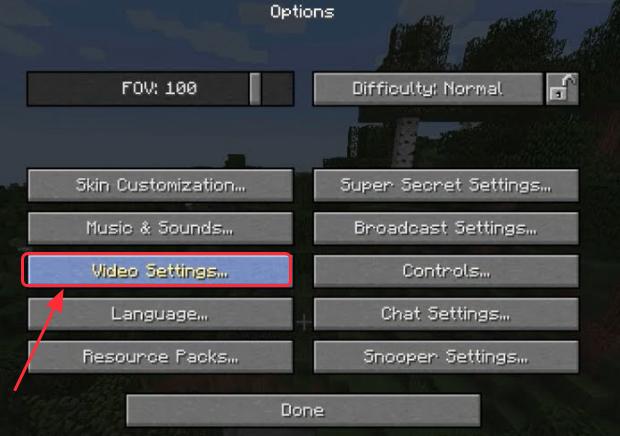
3
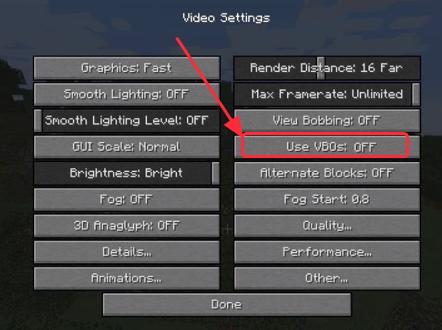
4) Käynnistä tietokoneesi uudelleen ja avaa peli.
tie 2: Sammuta Vbo: t Minicraft-tiedostostasi
Jos Minecraft kaatuu niin kauan kuin avaat pelin etkä voi käynnistää Minecraftia, voit sammuttaa Vbo: t Minecraft-vaihtoehdoissa.txt-tiedosto.
1) Paina näppäimistöllä Windowsin logo-näppäintä ja R samaan aikaan kutsuaksesi Suorita-ruutuun.
2) Tyyppi %APPDATA%\.minecraft Run-ruudussa ja klikkaa OK. Sinä avaat sen .minecraft-kansio.
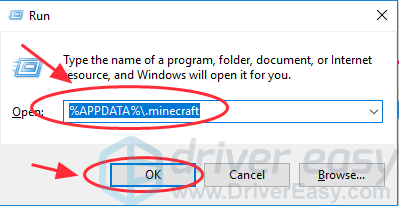
3).minecraft-kansio, siirry vaihtoehtoihin .txt tiedosto, napsauta Avaa Asetukset.txt.
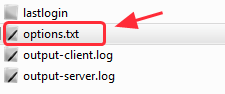
4) Change useVbo to false.
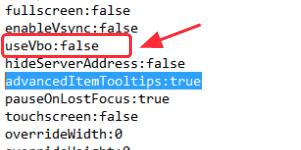
5) Save the file, restart your computer and try your game again.